Приветствую, друзья! Думаете как заполнить карту оценки профессиональных рисков в 2022 году с помощью Excel? Тогда попробуйте авторскую excel-программу от нашего подписчика Максима Жаренкова.
Программу можно редактировать или изменять под себя любым доступным способом. Ниже приведена подробная инструкция по работе с программой для заполнения карт оценки профессиональных рисков.
Любая материальная благодарность автору приветствуется.
4048 4150 3788 3853 — Юmoney
63900208 9005992363 — СБЕРБАНК
2200 2407 8222 8890 — ВТБ
XgbZNhcBPgX6RMgo8JJUkUBrXTFXp1DKSN — DASH [?]
Достоинства и недостатки программы «Карта оценки ИПР»
Достоинства:
- Программа является абсолютно бесплатной;
- Простота освоения и использования программы;
- Высокая скорость оформления материалов;
- Все наработки остаются в формате XLS с возможностью сохранения в другой формат;
- Соответствие требованиям нормативно-правовых актов.
Недостатки:
- Работоспособность программы гарантирована только в MS Excel 2010 или более поздней версии;
- Возможность случайного удаления формул в автозаполняемых ячейках, что приводит к их неработоспособности.
Как заполнить карту оценки профессиональных рисков в программе
Использование данной программы представляет собой заполнение трёх основных листов карты оценки профессиональных рисков:
- Титульного листа «Главного листа карты»;
- Листа с таблицей «Расчёт индекса профессионального риска»;
- Листа с таблицей «Разработка корректирующих мероприятий и расчёт скорректированного ИПР».
Работа в программе начинается с её запуска в среде MS Excel 2010 или более новой версии.
Первоначально требуется заполнить данные «Главного листа карты» в следующем порядке (Рисунок 1):
На первой странице:
- Наименование организации;
- Номер карты;
- Время начала и окончания проведения оценки профессиональных рисков;
- Должность работника;
- Структурное подразделение работника;
- Номер рабочего места;
- Численность работников на данном рабочем месте;
- Используемое оборудование;
- Используемые материалы и сырье;
- В поле нижнего колонтитула (в левом нижнем углу) продублировать номер данной карты.
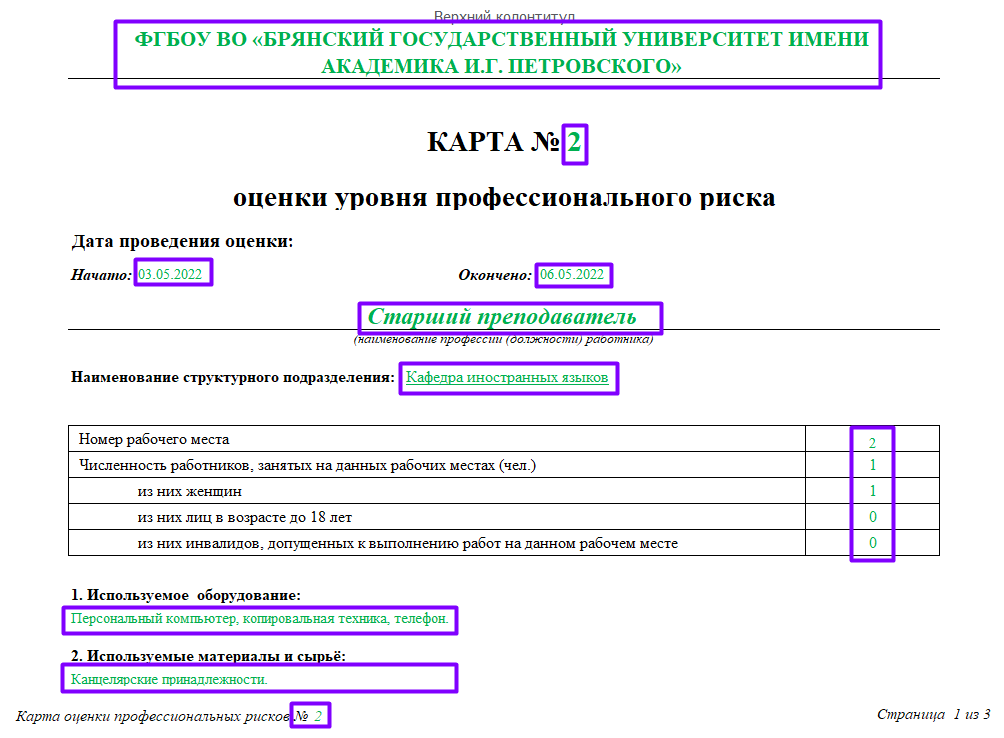
На второй странице: данные оставить без изменений.
На третьей странице: данные оставить без изменений.
С внесением в карту требуемой информации не должно быть затруднений благодаря интуитивно понятному визуальному интерфейсу и исполнению программы.
Следующим шагом является заполнение таблицы расчёта индекса профессионального риска по заранее полученным данным. Созданная система полуавтоматического заполнения данной таблицы в разы сокращает затраты времени на её заполнение.
Заполнение таблицы следует вести построчно в определённом порядке заполнения ячеек в столбцах в соответствии со следующим алгоритмом:
В первую очередь в строке заполняется ячейка с именем опасности. При выборе данной ячейки, будет добавлена возможность самостоятельно ввести цифровое обозначение группы опасности в соответствии с реестром опасностей, либо выбрать его из выпадающего списка. Во избежание возникновения ошибок при ручном вводе значения в ячейку должны лежать в промежутке от 1 до 28 включительно.
Далее в той же строке в столбце ID требуется выбрать из предложенного выпадающего списка, соответствующего выбранной в прошлом пункте опасности, ID опасного события. После выбора в соседней ячейке в столбце опасного события автоматически произойдёт заполнение на текстовую расшифровку, соответствующую по реестру, выбранному ID (Рисунок 2).
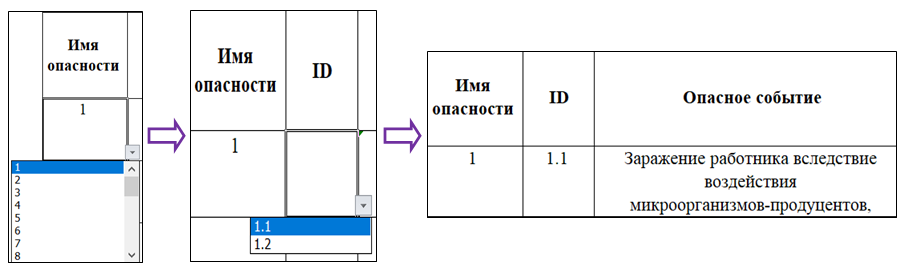
Вторым шагом является заполнение полей индекса профессионального риска, поделённых в таблице на три группы: Вероятность (Вр), подверженность (Пд) и последствия (Пс). Каждая из этих групп разбита на две колонки (балл и оценка). Основываясь на выбранной в прошлом шаге виде опасности, требуется заполнить ячейку балл в каждой из групп при помощи выпадающего списка (Рисунок 3).
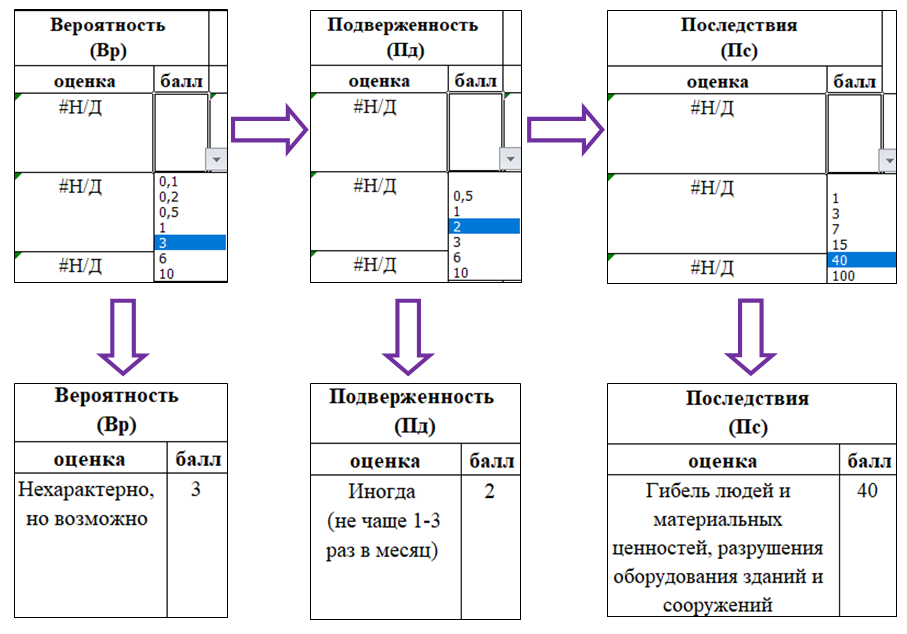
При выборе нужной ячейки в группе вероятности возникновения опасного события будет предложен выбор числового значения шанса появления данного события. После его выбора, ячейка слева будет автоматически заполнена оценкой возможности возникновения этого события.
При выборе нужной ячейки в группе подверженности данному опасному событию будет предложен выбор числового значения подверженности опасному событию. После его выбора, ячейка слева будет автоматически заполнена оценкой подверженности данному опасному событию.
При выборе нужной ячейки в группе последствий возникшего опасного события будет предложен выбор числового значения последствий появления данного события. После его выбора, ячейка слева будет автоматически заполнена оценкой последствий этого события.
По итогам заполнения ячеек вероятности (Вр), подверженности (Пд) и последствий (Пс) профессионального риска числовыми данными на основе формулы вычисления ИПР (ИПР=Вр∙Пд∙Пс) автоматически заполняется ячейка итогового значения ИПР (Рисунок 4).
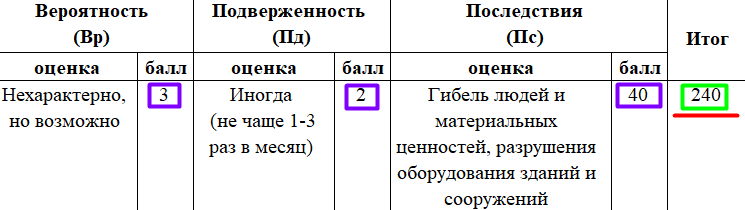
По такому алгоритму действий будет заполнена и рассчитана первая опасность из списка опасностей выявленных для данного рабочего места.
Следующим действием является последовательное заполнение строк данных для всех выявленных опасностей. Таким образом, будет получен заполненная таблица расчёта индекса профессионального риска (Рисунок 5).
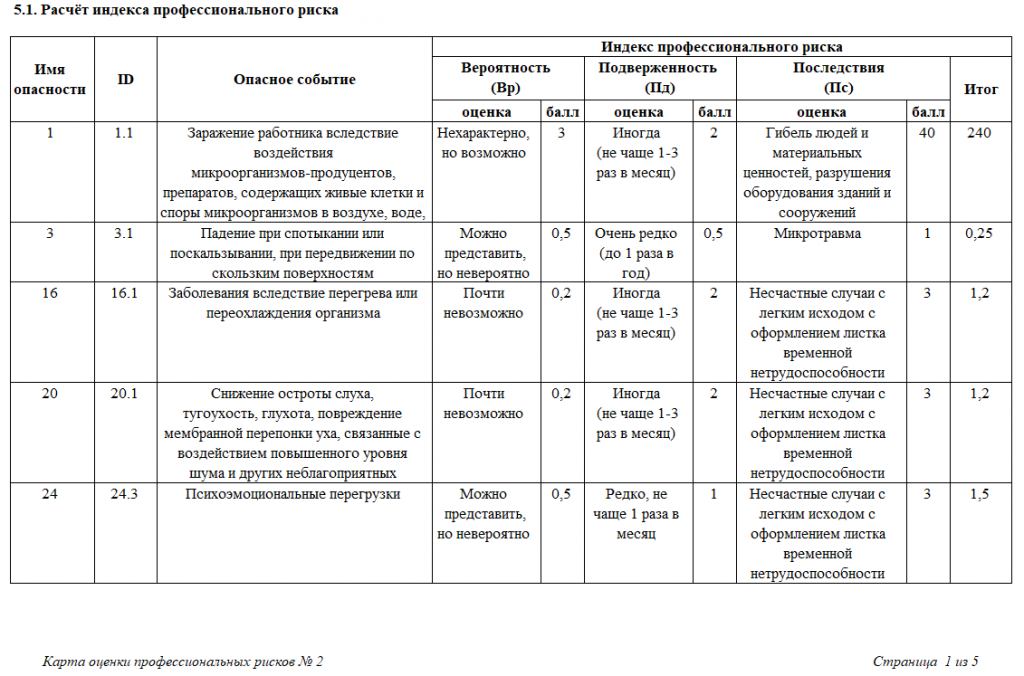
Данная таблица рассчитана на расчёт ИПР до 40 выявленных опасностей рабочего места, но так как в большинстве случаев такого количества опасностей на рабочем месте не выявляется, то следующим шагом является удаление лишних строк таблицы, не требующих заполнения (Рисунок 6).
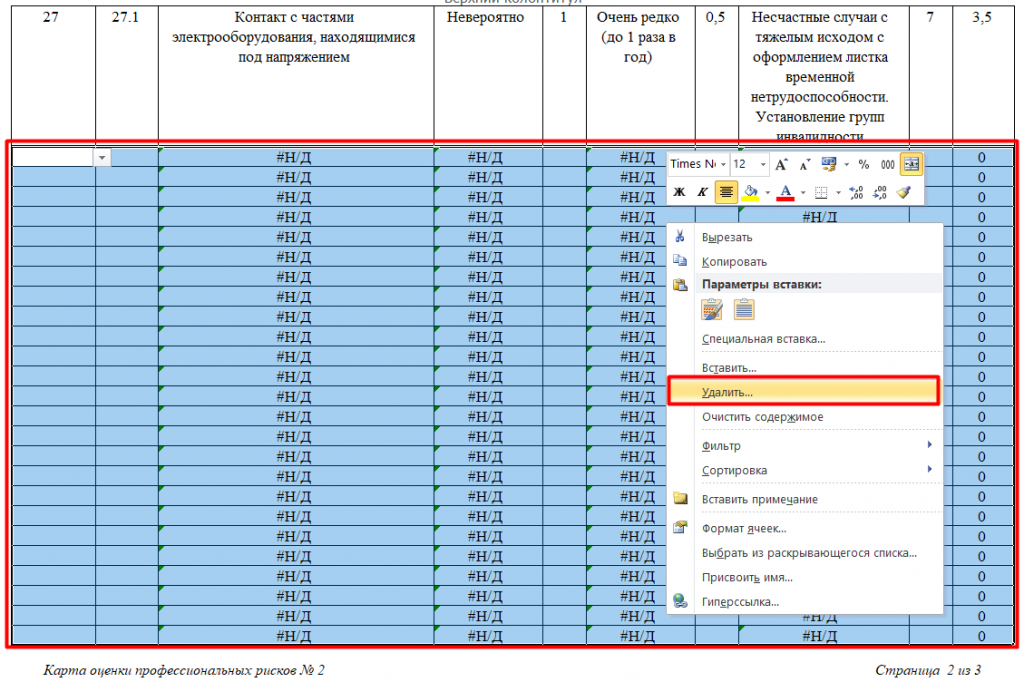
Для этого требуется выделить ненужные строки при помощи «мыши» компьютера и, нажав правую кнопку «мыши», выбрать пункт «удалить…».
Завершающим шагом оформления таблицы расчёта ИПР является проверка правильности высоты заполненных строк, во избежание ошибок отображения данных в автоматически заполненных ячейках таблицы (возможна не полная видимость данных в этих ячейках).
Для этого нужно выделить все строки с заполненными данными и на главной вкладке программы MS Excel 2010 выбрать вкладку «Главная», «Формат» и пункт «Автоподбор высоты строки». После чего будет проведена автоматическая процедура выравнивания высоты выделенных строк таблице ИПР (Рисунок 7).
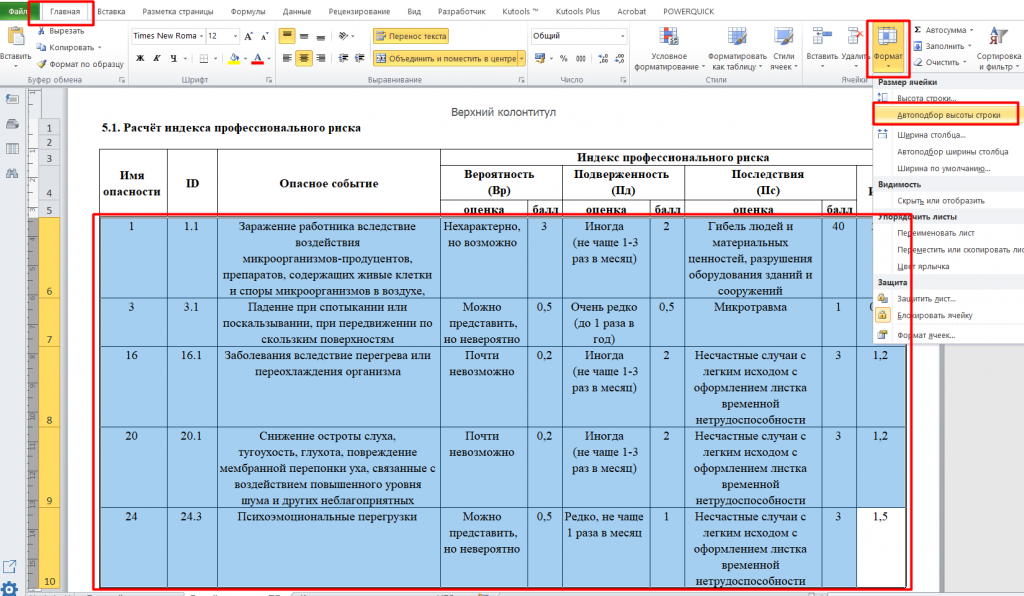
Завершающим шагом работы является заполнение листа с таблицей «Разработка корректирующих мероприятий и расчёт скорректированного ИПР» (Рисунок 8).

Рассмотрев данную таблицу можно заметить, что часть колонок уже заполнена данными из таблицы расчёта ИПР, а именно колонки (Рисунок 9):
- Опасное событие;
- Уровень риска;
- Значение индексов Вр, Пд и Пс до проведения корректирующих мероприятий;
- Значение итогового индекса ИПР до проведения корректирующих мероприятий.
Значения в этих колонках заполняются автоматически при первом заполнении таблицы расчёта ИПР.
Процесс заполнения данной таблицы также разбивается на несколько последовательных действий.
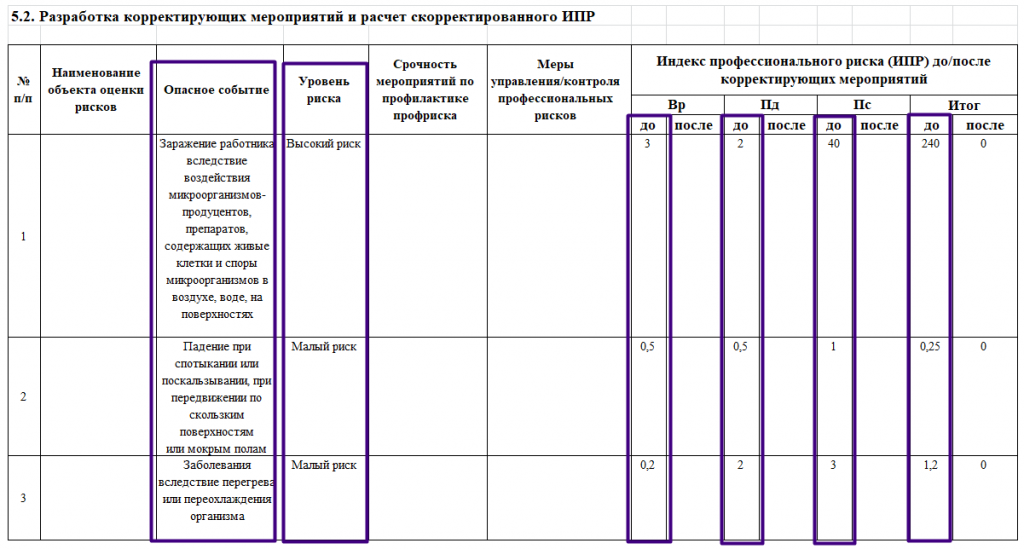
Заполнение таблицы следует начинать с колонок: «Наименование объекта оценки рисков», «Срочность мероприятий по профилактике профриска» и «Меры управления/контроля профессиональных рисков».
В каждой из колонок из выпадающего списка требуется выбрать подходящую для рассматриваемой опасности информацию.
Далее требуется вручную заполнить поля содержащие значение индексов Вр, Пд и Пс после проведения корректирующих мероприятий, которые были выбраны на предыдущем шаге. При этом итог скорректировано ИПР будет высчитан автоматически на основе введённых данных, как и в таблице расчёта ИПР (Рисунок 10).

Итогом проделанных операций является готовая и полностью заполненная таблица «Разработка корректирующих мероприятий и расчёт скорректированного ИПР» (Рисунок 11).
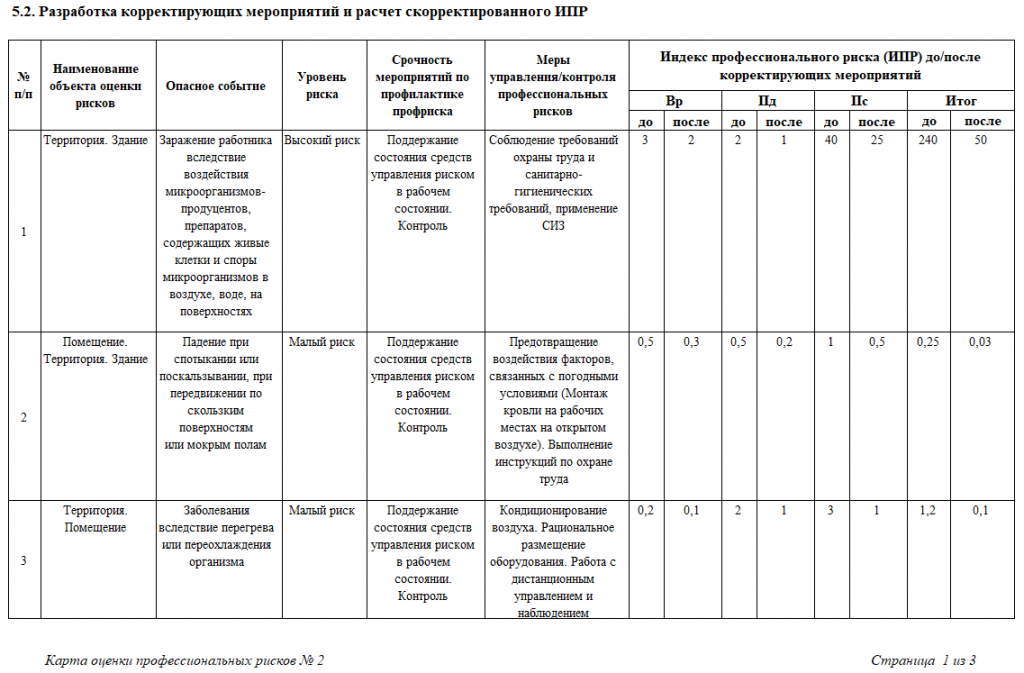
Завершая работу по оформлению карты оценки профессиональных рисков, для данной таблицы также следует удалить лишние не заполненные строки и выполнить автоматическое выравнивание высоты строк во избежание возможных ошибок с отображение информации в таблице, по предложенному ранее алгоритму действий.
Заключительная часть карты оценки профессиональных рисков заполняется в ручную (на бумажном экземпляре) членами комиссии, проводившими оценку профессиональных рисков по выявленным опасностям, а также работником, на рабочее место которого составлялась данная карта (Рисунок 12).

По завершению заполнения всех трёх основных листов программы «Карта оценки ИПР», будет получена полностью готовая карта оценки профессиональных рисков, которую можно перенести на бумажный носитель при помощи печати, либо сохранить в электронном виде в формате PDF (Portable Document Format) для дальнейшего хранения.
Скачать программу «Карта оценки ИПР»
Любая материальная благодарность автору приветствуется.
4048 4150 3788 3853 — Юmoney
63900208 9005992363 — СБЕРБАНК
2200 2407 8222 8890 — ВТБ
XgbZNhcBPgX6RMgo8JJUkUBrXTFXp1DKSN — DASH [?]
Лучи добра и вопросы пишите в комментариях!
P.S. Напоминаем, что на Блог—Инженера есть копилка с народными примерами и образцами карт оценки профессиональных рисков
P.S.S. Напоминаем, что на Блог—Инженера можно пройти обучение по оценки профессиональных рисков
На этом всё.
Продолжение следует …








Максим, программа отличная. Вопрос ка получить куарту оценки ИПР готовую. Листы все заполнил. Спасибо.
Добрый день, я вместо оплаты могу поделиться своей разработкой по расчету ИПР
Поделитесь со мной))
Добрый день. Вместо оплаты чего?
Видимо, Альбина не разобралась, что такое лучи добра!
Максим! Огромная благодарность за программу!
Наша не большая ИПешка счастлива благодаря Вам!
Добрый день, Светлана. Рад, что программа была полезна. И Вам тоже спасибо за благодарность).
Отвлекусь от темы.
В данный момент медленно, но веду работу по созданию новой версии программы, желая сделать ее более универсальной, удобной и более информативной, с цветным выделением уровней опасности риска и т.д.. Сейчас собираю материал по опасностям и их видам в разных отраслях и т.д.
Пытаюсь решить в какой среде выполнить программу (также в Эксель или в МАЙКРОСОФТ АКСЕСС, так как навыками программирования не обладаю остановился на этих вариантах).
Если есть желающие помочь советом или информацией в создании новой версии программы, пожалуйста пишите мне на почту: Zharenkov.maksimka@mail.ru
Так как в своей организации вопрос с созданием данных Карт уже закрыл, программу делаю медленно как хобби, ради интереса больше. Надеюсь все будет готово к середине сентября.
В дополнение хочу сказать, что очень благодарен тем, кто поддержал материально…немного, но очень приятно… что труд оценили. Создавалась программа не для получения выгоды, а ради защиты ВКР и возможности применить ее на практике, как в своей работе, так и по возможности помочь все желающим. Спасибо.
Всем всего наилучшего.
Добрый день, Максим! Я еще не опробовала Вашу программу, сразу хочу задать вопрос. Вы в этой же ссылке ее обновляете или обновили, когда писали это сообщение или есть другая версия (новее)? Спасибо.
Подскажите пожалуйста, если добавить в карту и реестр опасность, которой нет в вашей программе и соответственно в Приложении N 1 к Примерному положению о системе управления охраной труда, утвержденному приказом Министерства труда и социальной защиты Российской Федерации от 29 октября 2021 г. N 776н, будет ли это нарушением/ошибкой?
Добрый день, Альбина.
Реестр, предложенный в приложении, действительно немного «узковат и сжат», добавив свои опасности можно получить больше конкретики. Реестр предложенный ими в рекомендациях всего лишь примерный, поэтому думаю, если вы добавите свои опасности… ничего в этом страшного не будет. Так как никто не заставляет использовать именно его + чтобы точно не возникло при проверке вопросов… и никто не придрался, можно в положении о системе управления проф. рисками в вашей организации добавить пункт…по типу… Для оценки использовался такой-то метод с использованием рекомендованного реестра (№ откуда и т.д.) с добавлением отдельно выделенных опасностей для данного рабочего места/должности (добавить или перечислить их и т.д.).
Есть еще вариант не использовать этот реестр, а сделать полностью свой. И расписать это таким образом… в ходе проведения оценки проф. рисков комиссия выявила следующие опасности (через контрольные вопросы или другим методом.)… на основе полученных данных был составлен свой реестр и т.д.
Так что думаю, добавление новых опасностей не будет ошибкой. Так как вся тема с этими проф. рисками сейчас весьма расплывчата.
Главное что – опасность есть- есть. Она учтена – учтена. Не думаю, что в них кто-то будет вчитываться (раньше было уж точно так). Условно в моей организации где-то 750 сотрудников, Карты на каждую должность сделаны, а это примерно было 200-250 штук (от 16 до 25 страниц ). Никто каждую проверять не будет.
Добавляйте свои опасности, если не можете найти их эквивалент в реестре, или думаете…что так будет лучше и понятнее.
Большое спасибо за подробный ответ!
Для всех тех кто бы желал изменить программу под свои цели (добавить опасности в реестр, добавить объекты где проходит оценка проф.риска, изменить или добавить меры контроля и управления и т.д.), добавляю ссылку на PDF документ с инструкцией как это можно сделать:
https://disk.yandex.ru/i/Pc8aLy4eKADcJg
Пытался описать все максимально подробно, но понятно. Получилось объемно, но в целом за час другой можно изменить программу полностью, а далее согласно своей специфики пользоваться ей.
Надеюсь инструкция, как и сама программа, будут Вам полезны.
Максим, спасибо Вам за программу.
У меня вопрос: есть ли возможность добавления опасностей( я работаю в сельском хозяйстве) и что бы они проходили и в расчете индекса и в корректирующих мероприятиях и как дополнить сами мероприятия и меры.
Спасибо.
Здравствуйте, Анна.
Все из перечисленного можно сделать своими руками, если хотя бы немного разбираетесь в основах Эксель. Для этого нужно будет поработать с несколькими таблицами на «скрытых» листах программы и добавить в них данные, которые потребуются.
Давайте поступим так, я сегодня-завтра (край к понедельнику) напишу подробную инструкцию, как это сделать, по пунктам для каждой из колонок. И после прикреплю ее сюда сообщением. Просто расписывать это в коментарие будет объемно и не сильно наглядно.
Или если Вам требуется сделать это срочно, или не сильно разбираетесь в Эксель, можете написать мне все, что хотели бы добавить (какие опасности и меры контроля к ним, наименования объектов оценки и т.д.), а я бы уже это сделал.
В данный момент как раз подобный и занимаюсь.
Добрый день ,Максим!
Спасибо что ответили,было бы классно именно добавлять риски самой, так как в процессе работы появляются новые рабочие места,производится расследовании микротравм , устанавливается новое оборудование, производится строительство новых обьектов.
a.snegireva@alma-sad.ru буду очень благодарна Вам, за инструкцию по настройкам.
Спасибо за ответы на мои вопросы, работаю с программой , а как быть с положением ? Расписать те баллы которые вы установили , как обосновать?
Понял о чем вы говорите, сейчас я Вам на почту напишу и скину один документ, надеюсь будет полезен.
Тоже интересен ответ на данный вопрос…И, вообще, Максим, если можно, то просим дополнить этот хороший материал информацией какой метод используется при расчёте профрисков, если матричная, то какая? С какими исходными данными? Просто без этого ясность и механизм расчёта профрисков расплывчата.
Добрый день, Я прикреплю небольшую вырезку из «ПОЛОЖЕНИЕ
СИСТЕМА УПРАВЛЕНИЯ ПРОФЕССИОНАЛЬНЫМИ РИСКАМИ», для которого и создавалась программа. Возможно внесет это небольшую ясность. В программе используется метод Файна – Кинни.
https://disk.yandex.ru/i/hmN0Jx2jgvxkyw
Я сам сейчас только начинаю вникать в эту тему, так как еще только вчерашний студент, а ранее отвечал за пожарный надзор, а сейчас перехожу еще и к охране труда.
Пока есть время работаю над новой версией программы (более расширенной в плане возможностей выборов и более информативной).
Спасибо, теперь более-менее видно откуда берутся балы в оценке рисков
«ID требуется выбрать из предложенного выпадающего списка» , почему то ничего не выпадает
Добрый день, С такой проблемой сталкивался, если версия Microsoft Excel ниже 2010, так как там не было стандартной функции выпадающих списков. Поэтому в Excel 2003 или 2007 программа не работает. Возможно дело в этом.
Еще вопрос при заполнении таблицы 5.2 к. 5 и 6 как заполнять?
Если я правильно понял Вас вы про колонки «Срочности» и «Мер управления». Они заполняются по тому же принципу из выпадающих списков. К примеру:
https://disk.yandex.ru/i/Rn12KwWjjW2Nfw
Только их можно заполнять несколько раз, выбирать в списке несколько мер, и они будут добавляться через точку.
Максим, очень извиняюсь… Для тупых, то есть для меня… У меня почему-то не получается выбрать несколько пунктов здесь через запятую, только замена
Тысяча извинений, нужно было просто запустить макросы. Они были заблокированы программой и поэтому не получалось
Здравствуйте , очень понравилась программа ,наверное у Вас есть положение к карте , где расписаны баллы., может можно разместить или выслать на почту uskadr@mail.ru
Извиняюсь, сейчас не очень понял про какие именно баллы идет речь. Если про те, которые мы выбираем для Вр, Пд и Пс из выпадающих списков в первой таблицы, то они есть в программе в виде «скрытых» листов и их можно посмотреть.
https://disk.yandex.ru/i/X0_-UD5VnHfqJQ
и
https://disk.yandex.ru/i/kIeYJ47jVjyaUA
А если про то, как выбрать баллы после корректирующих мероприятий, они вписываются вручную и по большей части эмпирически (более подробно расписал это в одном из комментариев ниже).
Мне показалось что реестр опасностей очень мал… и не понимаю, почему (например) 24.1, 24.2, 24.3, 24.4 — одно и то же
Здравствуйте. По поводу длинны реестра может быть визуально он и маловат, но это примерно 90 сгруппированных опасных событий взятых из Приложение N 1
к Примерному положению о системе управления охраной труда, утвержденному приказом Министерства труда и социальной защиты Российской Федерации от 29 октября 2021 г. N 776н (приложение прикреплено в архиве вордовским документом), так что реестр более менее актуальный.
Что касается повторения опасных событий, то в экселевском реестре, да это бросается в глаза, но в вордовском документе, где реестр расписан подробно, можно заметить, что это из-за группировок опасностей и соответствующих им опасных событий. К примеру:
https://disk.yandex.ru/i/KMswxVJ_XZt3rw
Хоть все эти опасности и относятся к пункту 24, их номера ID разные. И чтоб не путаться оставил такую структуру как есть.
Мне показалось что реестр опасностей очень мал…
Единственно не понял как рассчитываются показатели индекса «после» корректирующих мероприятий??? Что-то я разом поглупел))
Здравствуйте, по поводу показателей рисков после «корректирующих мероприятий», по правде говоря… я сам, создавая данную программу, не нашел вразумительного ответа или достоверной информации — по типу насколько каждое мероприятие снижает показатель риска. Общался с теми, кто занимается подобным не один год и даже проверяет подобные карты оценки проф. рисков. В итоге ответ — заполняют по большей части эмпирически и условно, чтоб это было максимально правдоподобно и логично. По типу «полностью от опасности не уйти, но все у нас хорошо». Так как каждая опасность индивидуальна и возможность (+ желание) применить какие-либо меры по защите от нее это уже другой вопрос, то даже со списком «Мер управления/контроля профессиональных рисков» (прикреплены к программе вместе с реестром опасностей), нигде нет числового эквивалента этих мер, или я его так не смог найти. Проблема в том, что нет четкого стандарта по применению как данного метода оценки рисков, так и в том что этих методов очень много. Встречал карты составленные по этому методу на одни и те же должности с теми же опасностями, но итоговый скорректированный проф. риск был разный для каждой опасности.
Вот к примеру: https://disk.yandex.ru/i/ynz6pXNxjDn59g
Делали карту рисков тоже этим методом, но немного с другим оформлением, только в ворде.
Пока нет четкого регламента и стандарта в этом вопросе, да и в процедуре оценки профессиональных рисков в целом, то и будут возникать такие вопросы.
Сейчас какой бы не была актуальной данная тема, все делают данную оценку и карты только для того чтоб они были при проверке и «дядя инспектор» в итоге сказал имеется вот и хорошо, а насколько в ней все правильно многие не вникают.
Извиняюсь, что ушел немного от темы вопроса и за обилие слов.
Спасибо большое. Нормальная программка, особенно у кого профиль образовательного учреждения, ничего не надо переделывать. А так, в ходе заполнения, сбилась одна формула, но я ёё поправил вручную и продолжил.
По поводу формул, я в таком случаи рядом храню еще одну пустую карту с одними формулами, и если что удалил, просто копирую формулу из пустой карты. В целом немного попрактиковавшись в заполнении, все идет как по маслу.